excel2007求和的方法
嘉铭分享
excel表格拥有强大的计算功能,求和是其中最基本的一种。下面随学习啦小编一起来看看吧。
Excel表格求和的步骤
打开excel,打开表格,选取要计算的数据所在的空格,如图计算总分。
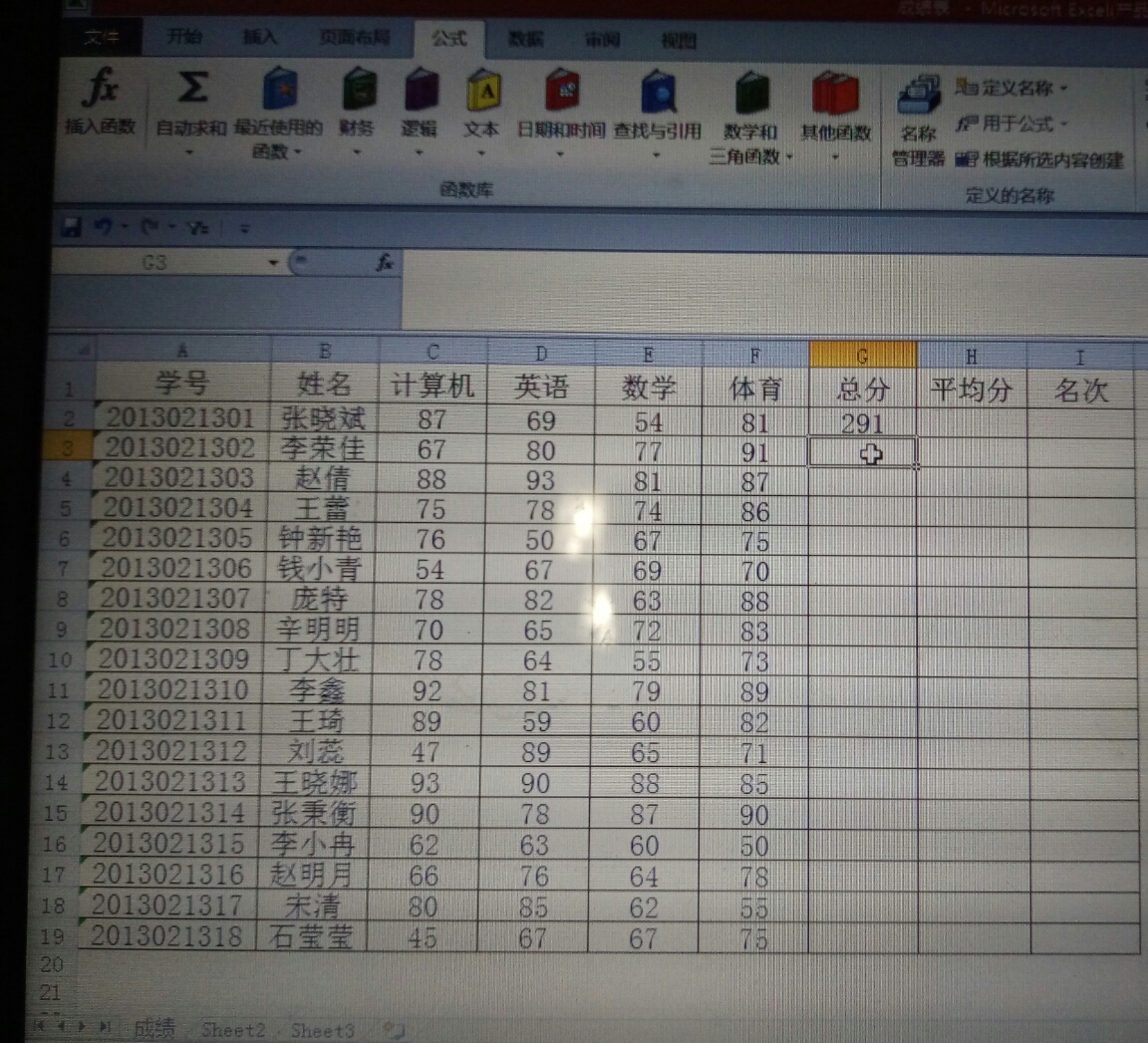
点击左上角的公式,再点击求和。
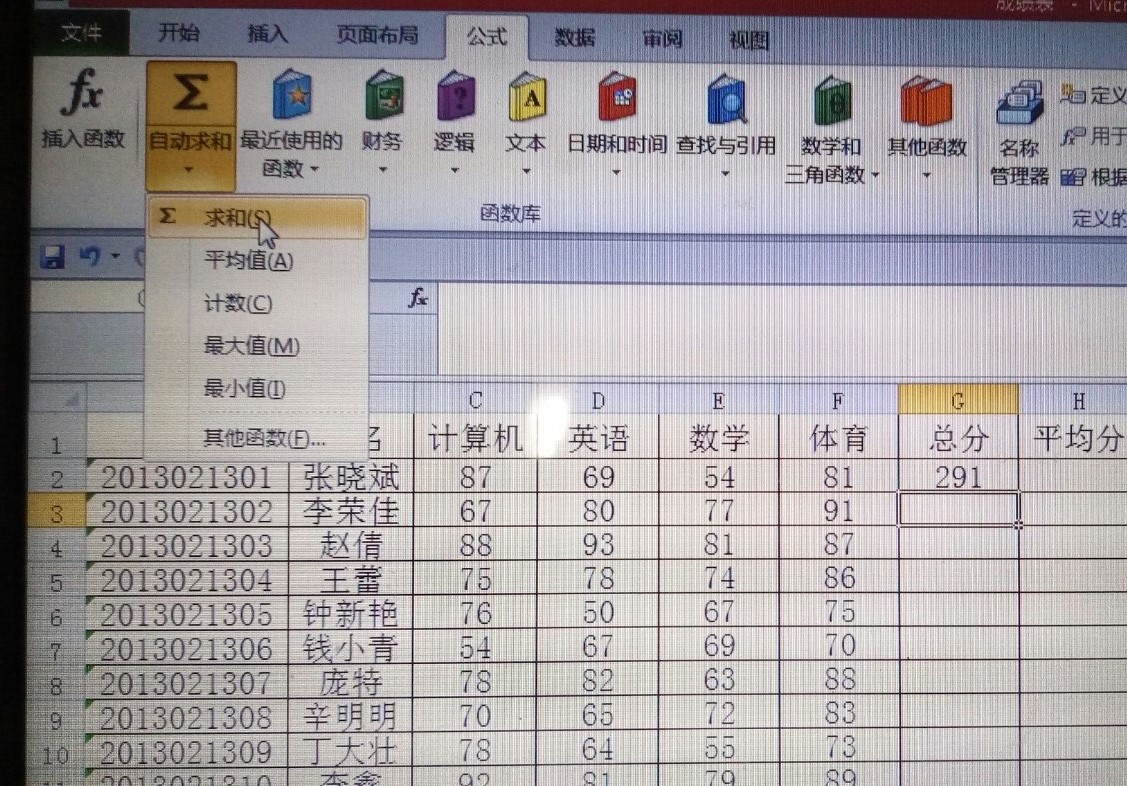
出来一个对话框,填写你要计算的范围,如本例是从c3计算到f3,则填写c3:f3,填写无误后,敲击回车键。
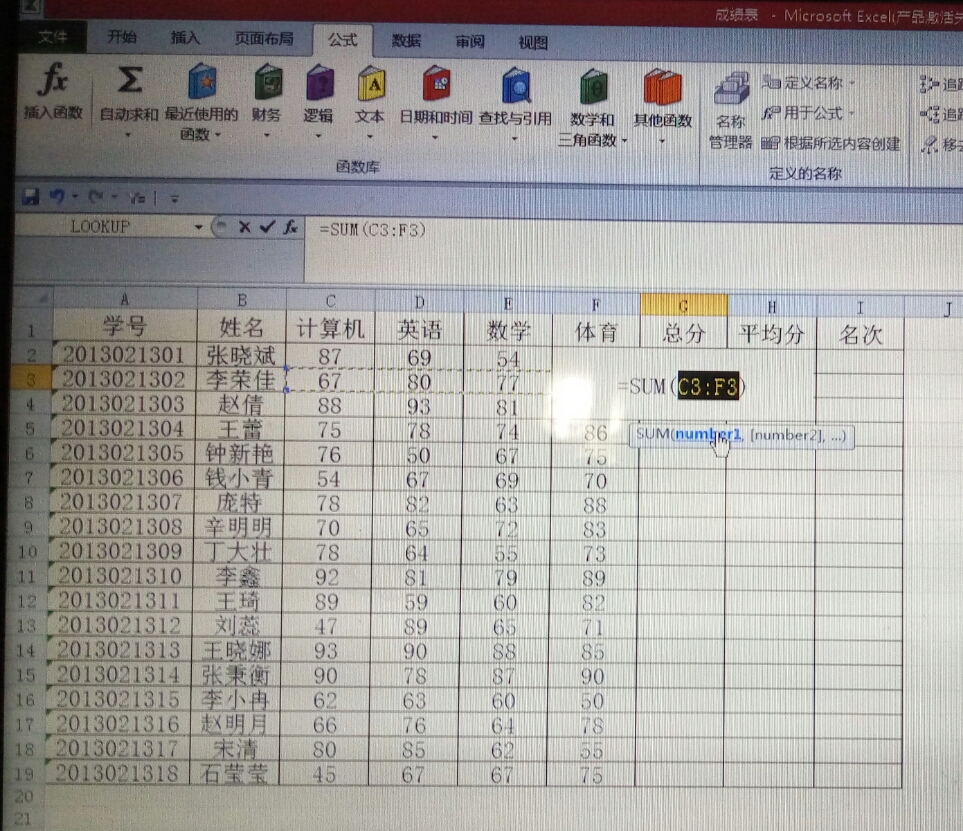
如图所示,计算完毕。
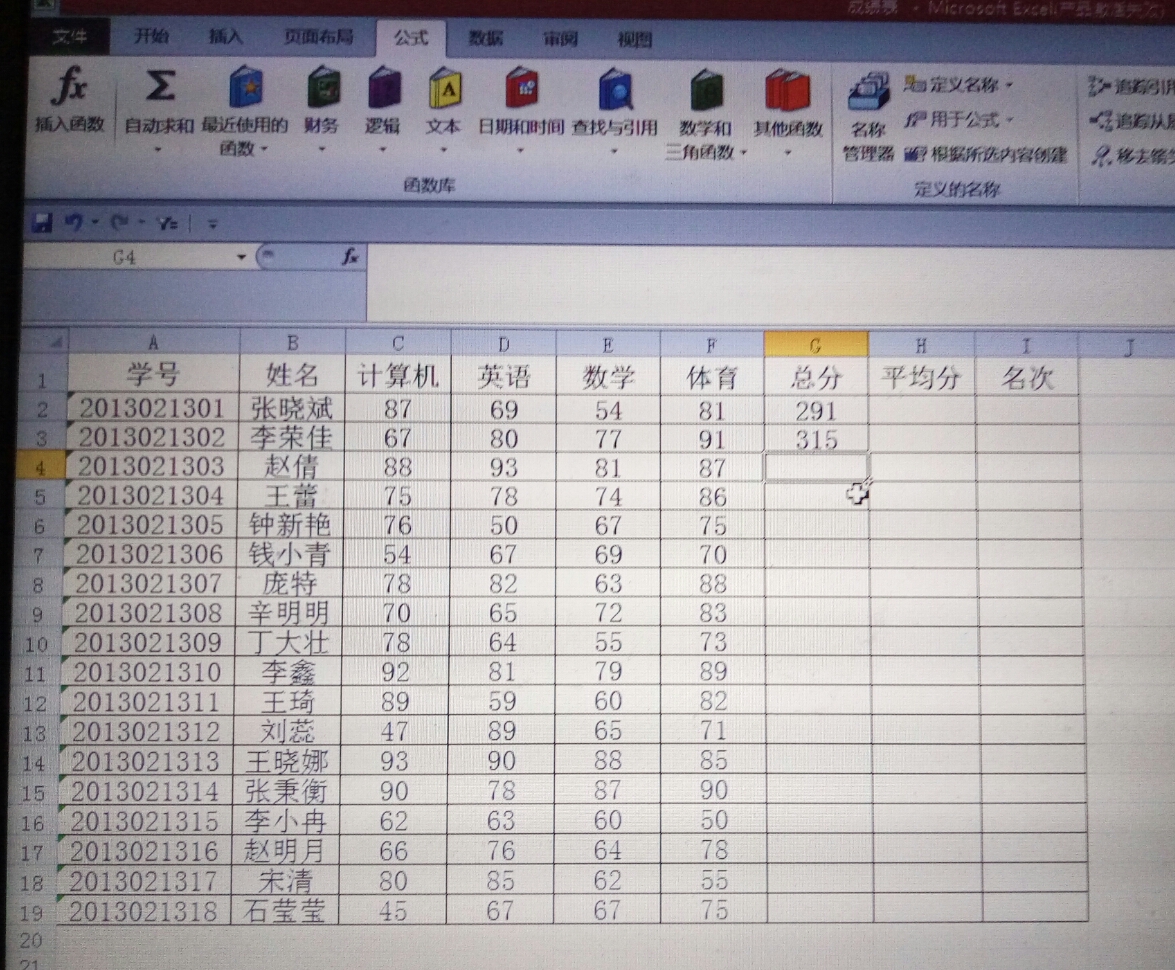
公式求和法:
点击总分那一个方框,在方框中输入=sum(c3:f3),点击回车即可得出总分。
注:=sum( )是求和公式,c3:f3是指计算第c列第三行到第f列第三行这一行的数字的总和。
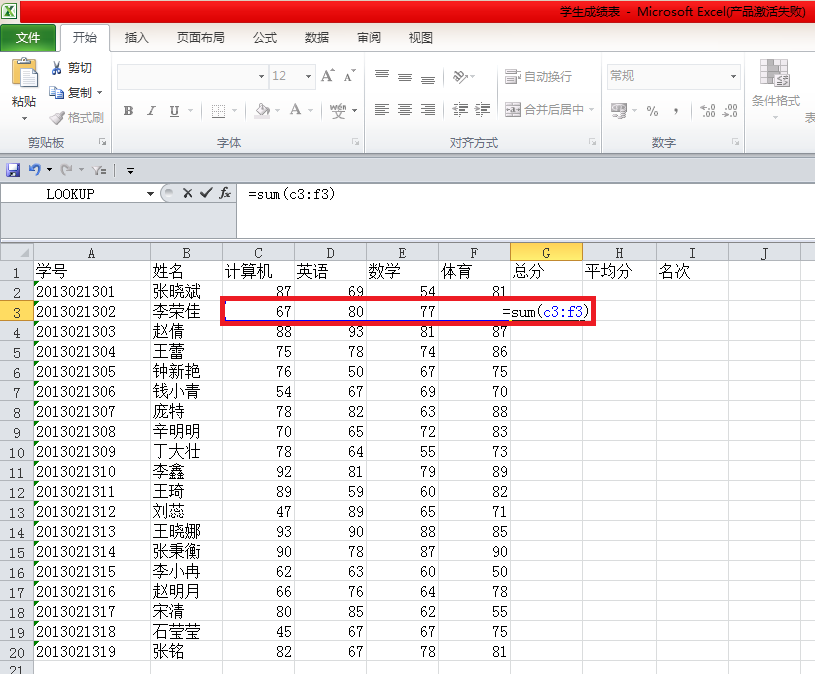
点击总分边框的右下角,如图中红点标记部位,向下拖动鼠标,可计算这一整列的总分。
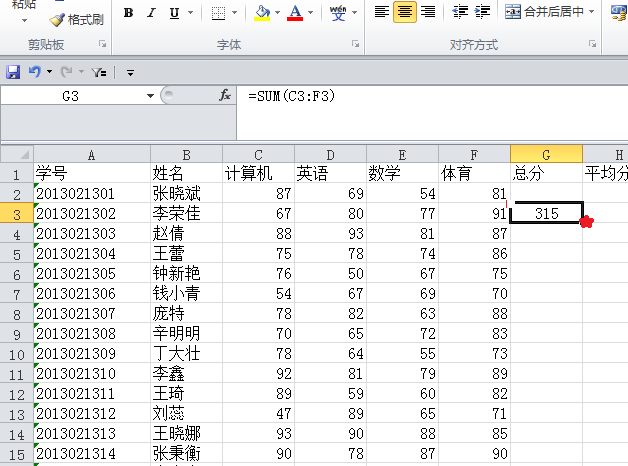
如图所示,总分计算完毕。
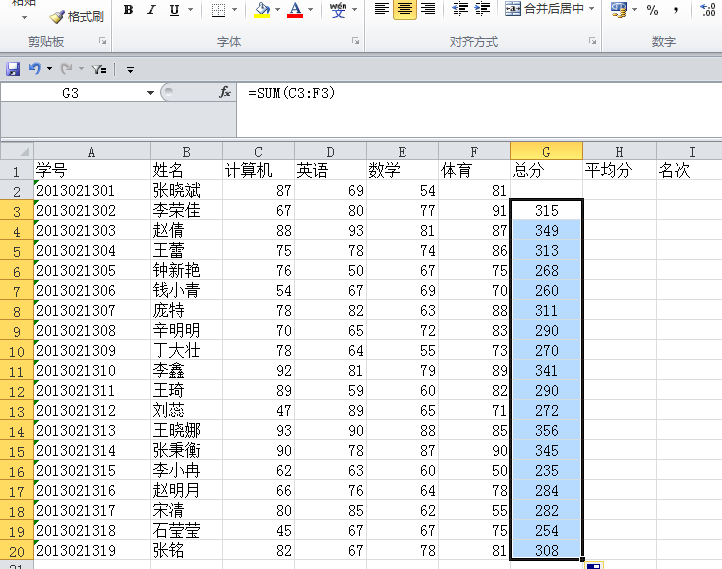
Excel表格求和的相关文章:
